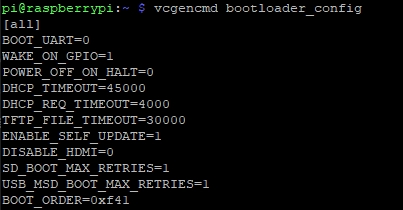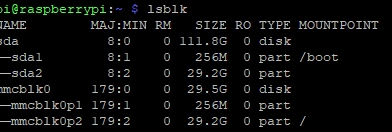Bonjour à tous,
Comme vous le savez ou pas , le firmware beta qui permet de booter en natif sur un périphérique USB est disponible depuis hier…
Je n’ai pas résisté et j’ai testé. C’est top…
Attention manipulation à réserver aux initiés car il va falloir mettre les mains dans le cambouis…
Je ne suis pas responsable de la suite. Il y peu de risque si vous suivez ce que je dis mais cela reste à vos risques et périls…
Je viens de le faire, aucun problème cela fonctionne et le boot Sd est conservé si pas de USB.
1/ On va graver une raspbian Lite sur une SD.
C’est encore plus facile avec l’outil PI imager ici
On lance, on choisit rasbian Lite
On sélectionne sa carte SD
On clique sur Write.

2/ on recommence l’opération avec le périphérique USB. Pour un test une clé USB fera parfaitement l’affaire. Pour la suite du tuto je parle de clé USB mais c’est exactement la même chose avec un SSD…
3/ On va de suite ouvrir le SSH (qui n’est pas activé par défaut) sur la carte SD et sur la Clé USB en créant un fichier ssh vide (sans extension) dans la partition boot. C’est du classique, voir la doc si difficulté.
4/ On insère la carte SD et la clé USB dans le PI, on branche, on recherche l’adresse IP et on se connecte en SSH (Pi + raspberry).
5/ On va devoir mettre à jour notre PI
En premier lieu on va autoriser la BETA de l’eeprom
On édite le fichier avec
sudo nano /etc/default/rpi-eeprom-update
et on remplace critical par beta, ce qui donne :
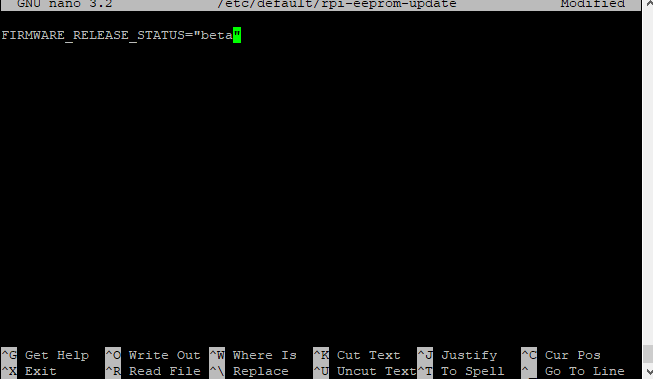
On sauvegarde par CTRL X et on confirme par Y
Maintenant on met à jour
sudo apt update
sudo apt full-upgrade
En fait pour comprendre ce qu’il se passe, le Pi va rechercher le dernier firmware ici : https://github.com/raspberrypi/rpi-eeprom/tree/master/firmware/beta.
Le fichier firmware se présente sous la forme pieeprom-XXXX-XX-XX.bin ou XXXX-XX-XX est la date de version. A la rédaction de ce tuto, le dernier est : pieeprom-2020-05-27.bin mais il évoluera : a vous de vous adapter.
A la suite de cette mise à jour vous devez avoir un fichier pieeprom-2020-05-27.bin dans le répertoire /lib/firmware/raspberrypi/bootloader/beta/
6/ Maintenant on va mettre a jour l’eeprom avec la version béta
sudo rpi-eeprom-update -d -f /lib/firmware/raspberrypi/bootloader/beta/pieeprom-2020-05-27.bin
Pui on va rebooter
sudo reboot
Voila votre eeprom est en version beta et permet de booster sur un périphérique USB. Lors de ce reboot le Pi cherchera d’ailleurs à booter sur votre USB mais il manque encore une étape.
7/ Maintenant dernière étape, il faut mettre à jour tous les fichiers *.elf *.dat de la partition boot de votre clé USB en partant en principe de la branche master du Github raspberry. Le github est ici. En fait ce sont les fichiers de la prochaine version de rasbian. Cela nécessite de faire un wget sur tous les fichiers présent dans dans https://github.com/raspberrypi/firmware/raw/master/boot… et de les mettre dans le boot de la clé USB. C’est faisable mais pas simple.
On peut donc faire beaucoup plus simple.
Méthode 1 :
On arrête son Pi, on branche son Sd et sa clé USB sur un PC et on copie tous les fichiers de la partition Boot de la Sd sur la partiton Boot de l’USB.
Méthode 2 (je bosse la dessus car j’ai eu des problèmes à tester chez vous)
On va :
- actualiser les fichiers qui se trouvent dans la partition Boot de la SD
Un simple :
sudo rpi-update
va tous nous les mettre à jour.
- les copier dans la partition boot du périphérique USB.
Bon la c’est assez simple aussi :
On va créer un répertoire temporaire
sudo mkdir /tmp/bootusb
et on va monter ce répertoire temporaire avec le contenu du fichier boot de la clé USB (SDA1)
sudo mount /dev/sda1 /tmp/bootusb
On va maintenant copier les fichiers a jour du boot de la carte Sd vers le Boot de la clé l’USB
sudo cp -rf /boot/* /tmp/bootusb/
Méthode 3 probablement la plus simple…:
On va ici : Les images de bronche
On récupère le fichier zip boot pi4. Et on le décompresse dans la partition boot du périphérique USB.
8/: On arrête proprement le PI avec un
sudo halt
9/ On enlève la carte SD.
10/ On branche la clé USB seule (ou le SSD), on alimente en on admire…
Important : ne pas oublier que /etc/default/rpi-eeprom-update n’a pas été modifié sur la clé USB ou le SSD. Si vous souhaitez suivre les évolutions de cette béta (dernière version du 15 mai : pieeprom-2020-05-15.bin ), il faut naturellement reprendre à l’étape 5 avant de faire un full upgrade…
J’attends vos retours et corrections au besoin.
Amitiés
Philippe